Bài trc chúng ta đã học cách cài đặt VestaCP lên VPS CentOS 7, còn giờ chúng ta sẽ truy cập vào nó để thêm website của mình vào.
Truy cập vào VestaCP theo đường dẫn https://IP VPS của bạn:8083 . Chọn phần WEB rồi ấn vào hình dấu cộng màu xanh.

Tiếp đó chúng ta sẽ đánh tên miền của mình vào, rồi chọn ADD.

Giờ các bạn hãy thử truy cập vào tên miền của các bạn, nếu xuất hiện dòng Powered by VESTA nghĩa là bạn đã thêm tên miền thành công. Tiếp đến ta sẽ tạo một DataBase cho website của bạn, hãy chọn phần DB và ấn vào dấu cộng màu xanh giống như phần thêm tên miền. Điền tên cho Database và User, nên điền giống nhau để dễ nhận biết và nhớ lưu lại mật khẩu nhé. Kéo xuống dưới cùng chọn ADD.

Sau khi thông báo tạo thành công Database sẽ xuất hiện đường link tới trang quản lý PHPmyadmin để các bạn có thể quản lý dữ liệu Database của mình, hãy bấm vào đó.
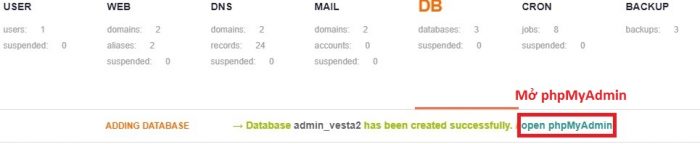
Nhập tài khoản và mật khẩu vừa tạo vào trang PHPmyadmin sau đó đăng nhập. Chọn đúng tên Database bên trái rồi chọn Nhập để tiến hành upload Database của web lên.
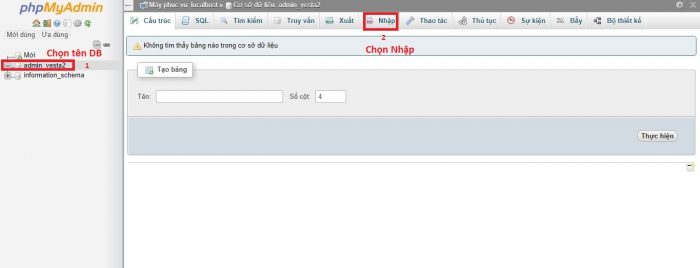
Tiếp đến ấn vào Chọn tệp rồi chọn đến file file SQL của bạn để upload. Kéo xuống dưới chọn Thực hiện rồi đợi 1 lúc là xong.

Nhập thành công SQL sẽ hiển thị như sau:

Vậy là đã xong phần thêm tên miền và database giờ chỉ cần upload web lên là xong. Trước khi upload hãy sửa file Config của web tìm và thay tên, pass Database cũ bằng Database mới mà chúng ta đã tạo ở phần trên. File config của web có nhiều tên khác nhau, với WordPress thì nó là file wp-config.php, bạn có thể xem Hướng dẫn tìm file config ở đây.
Bạn có thể tải Filezilla tại địa chỉ này HTTPS://FILEZILLA-PROJECT.ORG/ . Bật lên sau đó nhập các thông tin như sau
Host :sftp://địa chỉ IP của VPS Username : Root Password : Pass của vps Port : 9020(nếu ko dc thì bạn có thể thử lại bằng 21)
Hãy chú ý chọn đúng đường dẫn chỗ khoanh đỏ, ở đây tên miền của tôi là vesta2.sieuthicancau.com. Xóa 2 file có sẵn đi, ta sẽ upload toàn bộ web vào đây.

Như vậy website của bạn đã sẵn sàng để truy cập rồi, hãy thử xem sao.

